Windows 11을 제거하는 방법
알아야 할 사항
- 이동 설정 > 회복 > 돌아가기.
- 이동 설정 > 회복 > 고급 시작 > 지금 다시 시작 > 프롬프트에 따라 새 운영 체제를 설치하는 옵션을 선택합니다.
- Windows 11을 제거하기 전에 개인 데이터와 타사 응용 프로그램을 백업하는 것이 좋습니다.
이 문서에서는 Windows 11 제거를 단계별로 안내합니다.
데이터 백업
시작하기 전에 Windows 11 컴퓨터에 있는 모든 개인 데이터와 타사 응용 프로그램을 백업하는 것이 좋습니다. 되돌리기 프로세스 동안 Windows 11 컴퓨터의 데이터가 컴퓨터에서 복원되거나 복원되지 않을 수 있습니다.
파일을 PC의 OneDrive, 외장 하드 드라이브 또는 USB 썸 드라이브에 수동으로 복사하여 백업할 수 있습니다. 타사 응용 프로그램은 되돌릴 때 다시 설치되지 않으므로 다시 설치해야 합니다.
Windows 10이 설치되면 파일을 저장한 위치에서 컴퓨터로 다시 복사할 수 있습니다.
내 컴퓨터에서 Windows를 어떻게 제거합니까?
찾기 찾다 하단 막대의 돋보기 아이콘으로 식별되는 기능을 입력하고 설정 검색 창에서.
-
열기 설정 메뉴가 표시될 때까지 아래로 스크롤합니다. 회복 오른쪽에 있는 바. 딸깍 하는 소리 회복.
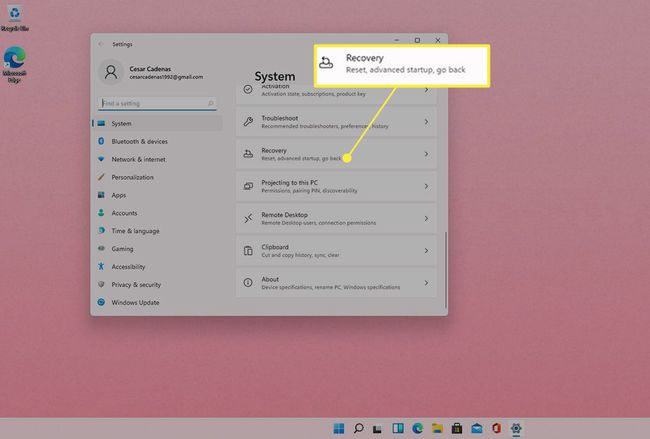
일단 회복 메뉴가 열리면 목록이 표시됩니다. 환경 설정 에서 고르다.
-
찾아 선택 돌아가기 아래에 회복 운영 체제를 Windows 10으로 되돌리려면
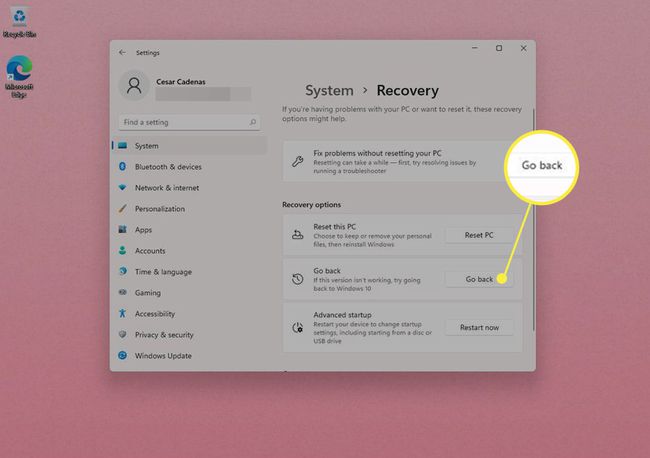
-
프롬프트에 따라 복원을 완료하십시오.
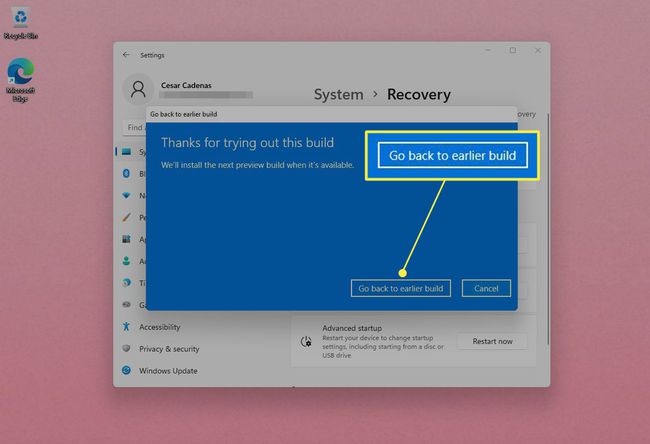
Windows 11 제거 및 다른 OS 설치
만약에 돌아가기 옵션으로 사용할 수 없거나 다른 운영 체제를 설치하려는 경우 고급 시작 너를 도울 것이다. 고급 시작 Windows 11을 제거하고 시스템 설정을 변경하고 다른 운영 체제를 설치할 수 있습니다.
Windows 11 컴퓨터에 있는 모든 데이터, 개인 파일 또는 타사 앱을 백업하는 것이 좋습니다. 새 OS를 설치하면 모든 것이 공장 설정으로 되돌려지기 때문입니다.
로 돌아가기 설정 메뉴로 돌아가서 회복 부분.
-
위치하고 있다 고급 시작 아래에 있는 돌아가기 버튼을 누르고 선택 재시작지금.
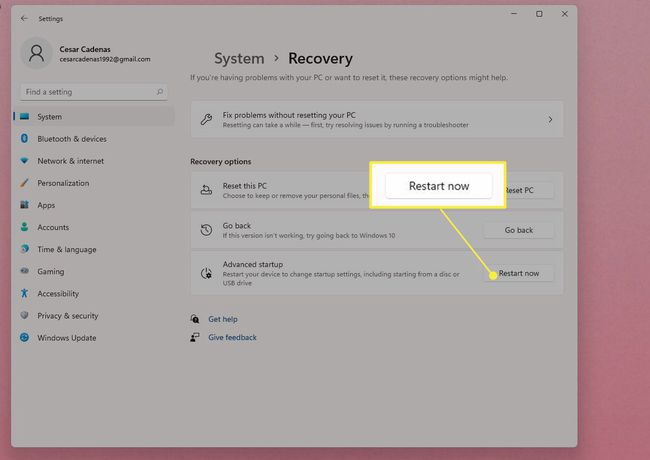
-
작업을 저장하라는 알림이 나타납니다. 아직 하지 않았다면 그렇게 하십시오. 데이터도 백업하는 것이 좋습니다. 선택하다 지금 다시 시작 완료되면.

-
컴퓨터를 재부팅한 후, 옵션을 선택하세요 다른 운영 체제를 설치하고 설정을 변경하는 방법을 선택해야 하는 곳이 나타납니다.
이 가이드의 경우 장치 사용 선택됩니다.
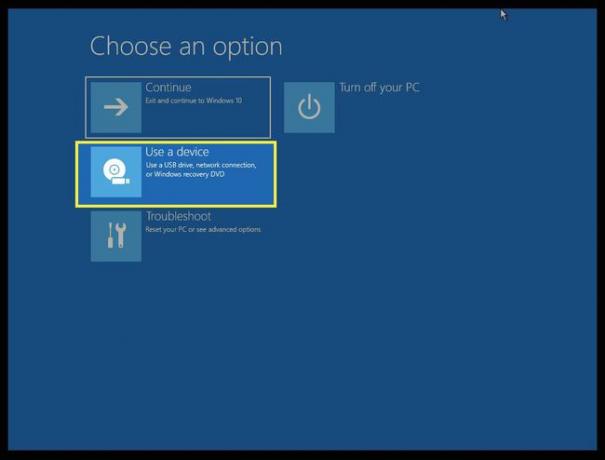
-
새 운영 체제를 설치하는 데 사용할 방법을 선택할 수 있습니다. 이 예에서는 CD-ROM 드라이브 새 운영 체제를 설치하도록 선택되었습니다.
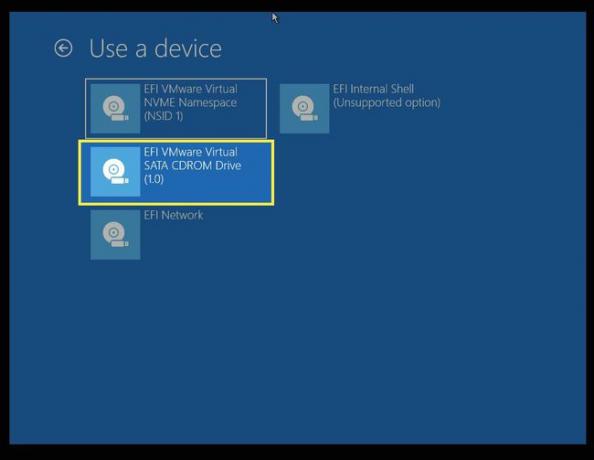
컴퓨터가 재부팅되는 데 몇 초 정도 걸립니다. 설치가 완료되면 새 OS의 화면 프롬프트에 따라 설치를 완료합니다.
Windows 10을 어떻게 다시 설치합니까?
컴퓨터는 운영 체제 없이는 작동하지 않으므로 다음을 수행해야 할 수 있습니다. 윈도우 10 재설치. 이 문서에서는 여러 버전의 Windows를 설치하는 방법을 안내합니다.
자주하는 질문
-
Windows 10에서 앱을 어떻게 제거합니까?
NS Windows에서 앱 제거 10, 시작 메뉴로 이동하여 제거할 프로그램을 찾습니다. 모든 앱 목록. 프로그램 또는 앱을 마우스 오른쪽 버튼으로 클릭하고 제거.
-
Windows 10을 어떻게 제거합니까?
NS 윈도우 10 제거, 로 이동 설정 > 업데이트 및 보안 그리고 선택 회복. 둘 중 하나를 선택 Windows 7로 돌아가기 또는 Windows 8.1로 돌아가기, 해당하는 경우 메시지에 따라 프로세스를 완료합니다.
-
Windows 10 업데이트를 어떻게 제거합니까?
시작 메뉴를 열고 다음으로 이동합니다. 설정 > 업데이트 및 보안, 선택 업데이트 기록 보기. 딸깍 하는 소리 업데이트 제거을 클릭한 다음 제거할 업데이트를 찾습니다. 업데이트를 마우스 오른쪽 버튼으로 클릭하고 제거.
-
Windows 10에서 Avast를 어떻게 제거합니까?
Avast Free Antivirus를 제거하려면 Avast 제거 유틸리티 다운로드 그리고 PC에 저장합니다. 설정 파일을 마우스 오른쪽 버튼으로 클릭하고 관리자로 실행을 클릭한 다음 프롬프트에 따라 안전 모드로 다시 시작합니다. 다시 시작하면 Avast 프로그램 파일로 이동한 다음 Avast 무료 안티바이러스 > 제거. 프로세스가 완료될 때까지 기다린 다음 컴퓨터를 재부팅합니다.
